您好,登錄后才能下訂單哦!
您好,登錄后才能下訂單哦!
怎么在Linux系統使用cron按時間定制任務?很多新手對此不是很清楚,為了幫助大家解決這個難題,下面小編將為大家詳細講解,有這方面需求的人可以來學習下,希望你能有所收獲。
cron是Linux中默認的計劃任務。使用cron,你可以安排一個計劃(比如:命令或者shell腳本)周期性地運行或者在指定的分鐘、小時、天、周、月等特定時間運行。cron在你安排不同的常規維護任務時是很有用的,比如周期性地備份、日志循環、檢查文件系統、監測磁盤空間等等。
從命令行中添加cron任務
要添加cron任務,你可以使用稱為crontab的命令行工具。
輸入下面的命令會創建一個以當前用戶運行的新cron任務。
代碼如下:
$ crontab -e
如果你想要以其他用戶運行cron任務,輸入下面的命令。
代碼如下:
$ sudo crontab -u <username> -e
你將會看見一個文本編輯窗口,這里你可以添加或者編輯cron任務。默認使用nono編輯器。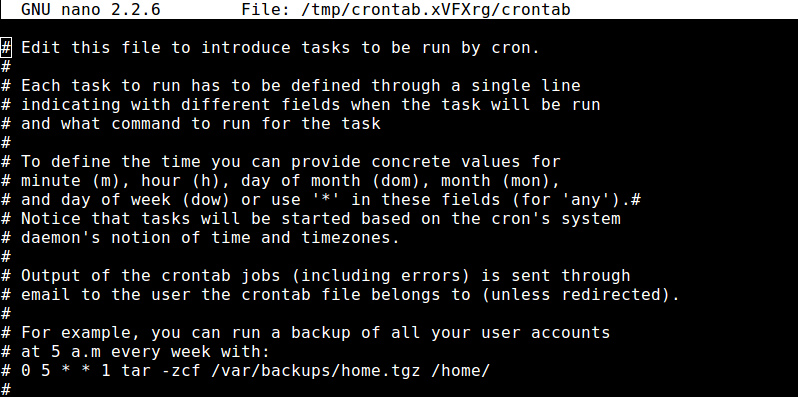
每個cron任務的格式如下。
代碼如下:
<分鐘> <小時> <日> <月> <星期> <命令>
前5個元素定義了任務的計劃,最后一個元素是命令或者腳本的完整路徑。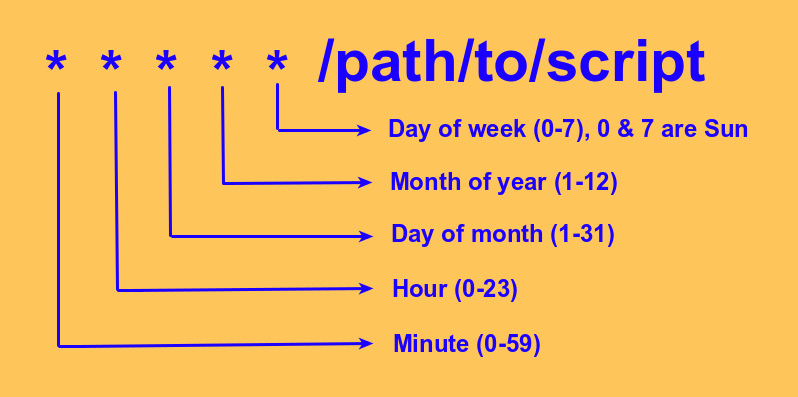
下面是一些cron任務示例。
* * * * * /home/dan/bin/script.sh: 每分鐘運行。
0 * * * * /home/dan/bin/script.sh: 每小時運行。
0 0 * * * /home/dan/bin/script.sh: 每天零點運行。
0 9,18 * * * /home/dan/bin/script.sh: 在每天的9AM和6PM運行。
0 9-18 * * * /home/dan/bin/script.sh: 在9AM到6PM的每個小時運行。
0 9-18 * * 1-5 /home/dan/bin/script.sh: 周一到周五的9AM到6PM每小時運行。
*/10 * * * * /home/dan/bin/script.sh: 每10分鐘運行。
一旦完成上面的設置步驟后,按下Ctrl+X來保存并退出編輯器。此時,新增的計劃任務應該已經激活了。
要查看存在的計劃任務,使用下面的命令:
代碼如下:
$ crontab -l
從GUI添加計劃任務
如果你在Linux桌面環境中,你可以使用crontab的更加友好的GUI前端來添加或者添加一個cron任務。
在Gnome桌面中,有一個Gnome Schedule(gnome-schedule包)。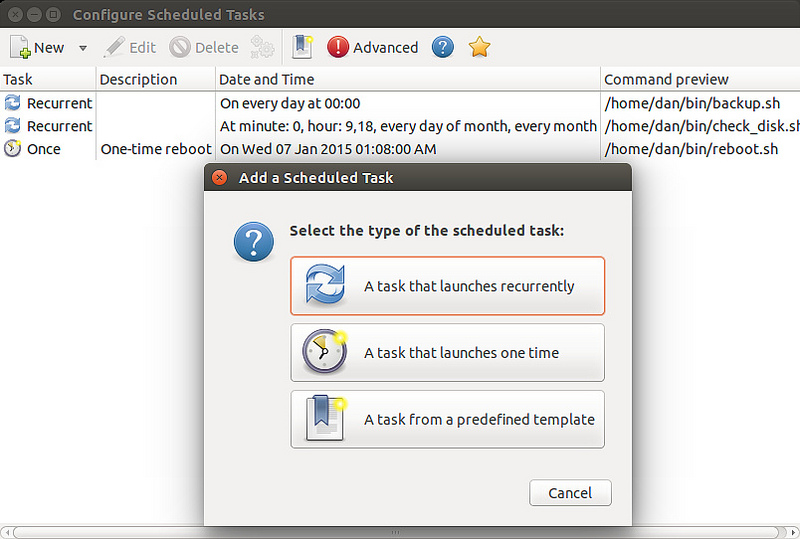
在KDE桌面中,有一個Task Scheduler(kcron包)。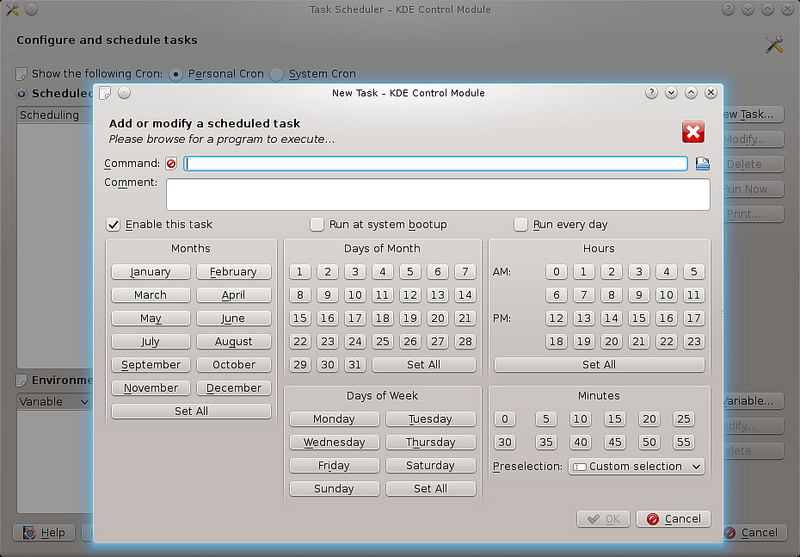
看完上述內容是否對您有幫助呢?如果還想對相關知識有進一步的了解或閱讀更多相關文章,請關注億速云行業資訊頻道,感謝您對億速云的支持。
免責聲明:本站發布的內容(圖片、視頻和文字)以原創、轉載和分享為主,文章觀點不代表本網站立場,如果涉及侵權請聯系站長郵箱:is@yisu.com進行舉報,并提供相關證據,一經查實,將立刻刪除涉嫌侵權內容。